Windows10系统备份文件的技巧
伙计们,你们用电脑的时候有备份文件软件的习惯吗?无论如何,我没有这个习惯。我养不成备份习惯的原因之一是我总是忘记拖延。但我今天想谈的是如何备份win10系统,所以让我们继续往下看。
当我们手中有重要文件时,为了防止丢失,我们通常会选择打印更多的副本并保存下来。所以我们的电脑是一样的,因为我们无法预测电脑会发生什么,什么时候发生。为了安全起见,许多小朋友会提前备份电脑。今天的编辑将告诉你如何备份win10系统。
1。点击打开“开始菜单”,选择“设置”按钮,在打开的页面中找到“更新和安全”项,点击进入,如下图;
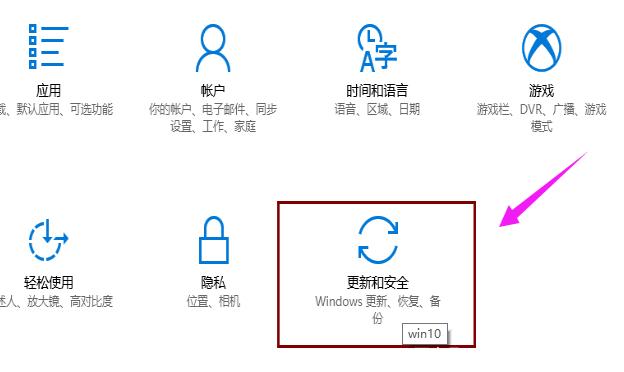
备份计算机图1
2。切换到“备份”选项卡并单击“转到”备份和还原(windows7)按钮
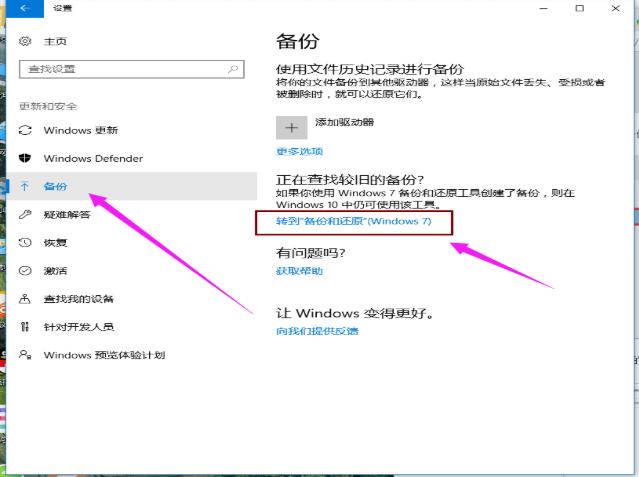
Win10系统备份计算机图2
3。单击“设置备份”按钮
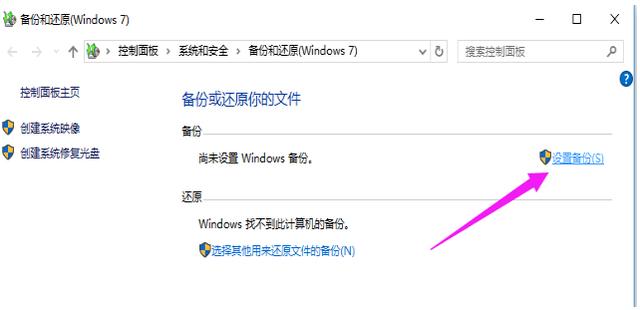
备份计算机图3
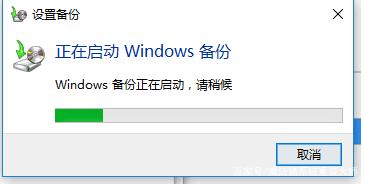
Win10计算机插图4
4。在此处选择“保存备份位置”。建议将备份文件保存到外部存储设备。选择要备份文件的磁盘,然后单击“下一步”。
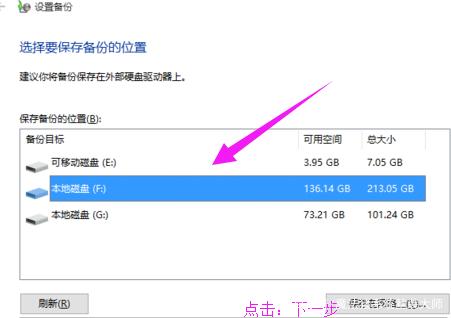
Win10计算机图解5
5。按默认选择(请从windows中选择(推荐)),然后单击“下一步”按钮。
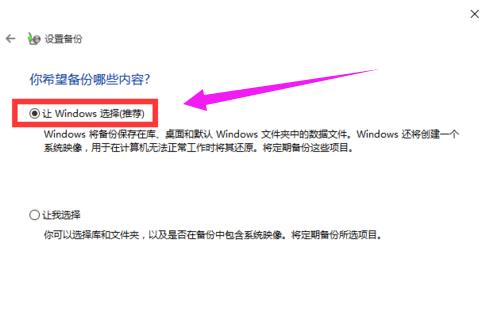
Win10系统备份计算机图6
6。确认设备的备份选项,正确后单击“保存设置和备份”按钮
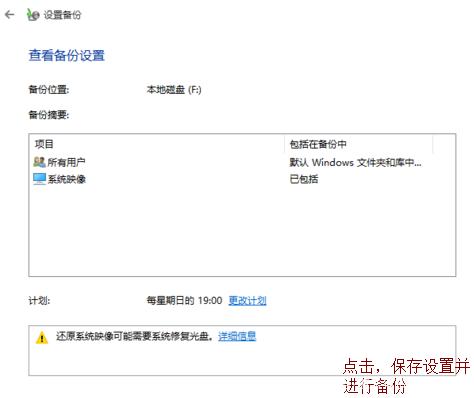
系统备份计算机图7
7。自动返回“备份还原”界面,进入“系统备份”操作,耐心等待整个备份操作完成。
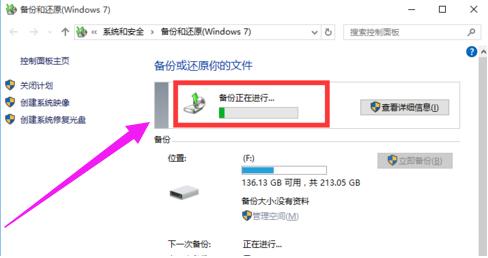
系统备份计算机图8
以上是win10系统的备份操作方法~









